
Als Instagram eine Milliarde Nutzer überquerte, startete es eine neue Funktion namens IGTV. Es ist ein neues Formular zum Teilen von Videos, das im Vergleich zum Instagram-Feed längere Videos ermöglicht. Es ist im Wesentlichen die Antwort von Instagram auf YouTube und aus diesem Grund wurde es für das Streaming von Inhalten in Langform auf Mobilgeräten entwickelt.
Darüber hinaus müssen sich Benutzer mit einem Instagram-Konto anmelden, um Videos zu kommentieren, zu teilen und zu mögen. Vor diesem Hintergrund sind Instagram und IGTV miteinander verbunden, sodass Entwickler, Marken und Vlogger das Engagement der Benutzer steigern können.
Aber, Herunterladen von IGTV-Videos und Offline-Anzeigen erfordern die Verwendung von Drittanbieter-Apps, da die Plattform keine Download-Option bietet. Wenn Sie nach einer Methode suchen, um IGTV-Videos auf Ihren Desktop und Ihr Handy herunterzuladen, sind Sie hier richtig.
Glücklicherweise zeigt dieser Artikel die verschiedenen Möglichkeiten zum Herunterladen von IGTV-Videos.
Teil 1. Was ist IGTV?
Wenn Sie keine Lust mehr auf einminütige Instagram-Videos haben und etwas länger ansehen oder posten möchten, ist IGTV die beste Wahl für Sie. Diese Instagram-TV-Videos sind eindringliche Langformvideos. Benutzer können anhand ihrer Interessen surfen und Videos von verschiedenen Erstellern auf einfache Weise entdecken und ansehen.
Darüber hinaus können Benutzer IGTV mögen, kommentieren und mit ihren Freunden oder Followern teilen. Da IGTV und Instagram verknüpft sind, werden alle Ihre Instagram-Follower automatisch über Ihre neuen Updates des IGTV-Kanals informiert. Damit können sie Ihre Videos überhaupt erst ansehen.
Teil 2. Herunterladen von IGTV-Videos auf PC und Android
Mit IGTV können Benutzer Videos streamen und hochladen. Es gibt jedoch keine Option zum Herunterladen von Videos. Aus diesem Grund wird eine Drittanbieteranwendung benötigt. Es ist auch illegal, von IGTV heruntergeladene Videos als Ihre eigenen zu beanspruchen und sie auf Ihrem Kanal zu veröffentlichen. Stellen Sie daher sicher, dass Sie über die erforderliche Berechtigung zum Hochladen eines Videos verfügen, bevor Sie es auf IGTV teilen. Im Folgenden finden Sie die Methoden zum Herunterladen von IGTV-Videos auf PC und Android.
Laden Sie IGTV mit AnyVid auf den PC herunter
Mit AnyVidDank der robusten Navigation und der stabilen Funktionalität können Benutzer IGTV-Videos problemlos herunterladen. Es kann HD-Videos in Auflösungen von 720p, 1080p und 4K herunterladen, was für die Anzeige auf großen Bildschirmen erforderlich ist.
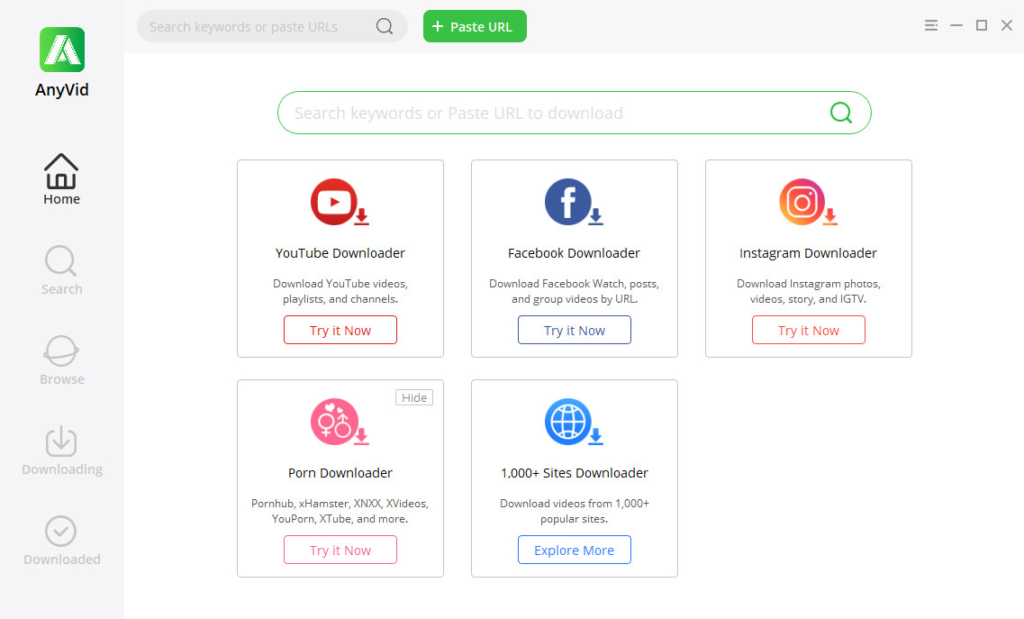
Neben Instagram werden mehr als 1,000 Video-Streaming-Sites wie YouTube, Facebook, Vimeo und mehr unterstützt. Es unterstützt "Batch Download", bei dem Benutzer problemlos eine gesamte Wiedergabeliste herunterladen können. Diese Funktion ist praktisch, da Benutzer beim Herunterladen viel Zeit sparen können. Darüber hinaus können Sie mit diesem Tool IGTV-Videos in MP3 konvertieren und ein Qualitätsformat von 320 kbit / s für ein zufriedenstellenderes Hörerlebnis genießen. Sie können die folgenden Schritte ausführen, um IGTV-Videos herunterzuladen.
Besonderheit: AnyVid verfügt über einen integrierten Browser, mit dem Sie auf jede Website zugreifen können, ohne das Programm zu verlassen.
Unterstützte Betriebssysteme: Windows 10/8/7, macOS 10.14, Android 5.0 oder höher
- Schritt 1. Laden Sie den IGTV-Downloader herunter und installieren Sie ihn
- Besuchen Sie in Ihrem Webbrowser die offizielle Website von AnyVid. Klicken Sie dann auf die rechte Schaltfläche "Kostenloser Download", damit Ihr Betriebssystem-Gerät heruntergeladen werden kann. Führen Sie danach das System aus und beenden Sie alle Eingabeaufforderungen. Anschließend können Sie auf die Hauptoberfläche des Tools zugreifen.
- Schritt 2. Suchen Sie nach dem IGTV-Video
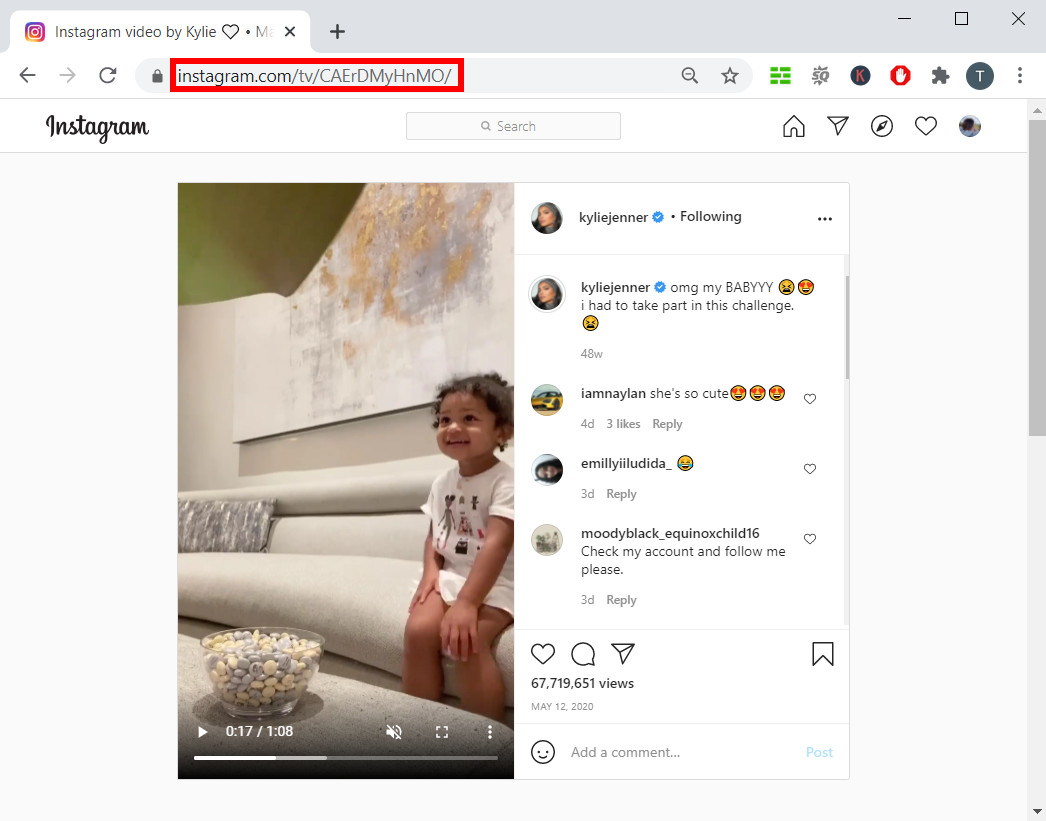
- Suchen Sie nach der Installation des Tools nach dem Video, das Sie auf IGTV herunterladen möchten. Klicken Sie nach der Entscheidung auf das IGTV-Video und dann auf die Auslassungspunkte in der oberen rechten Ecke des geöffneten Videos. Dann erscheint eine weitere Option. Klicken Sie auf die Schaltfläche "Link kopieren".
- Schritt 3. Laden Sie das IGTV-Video herunter
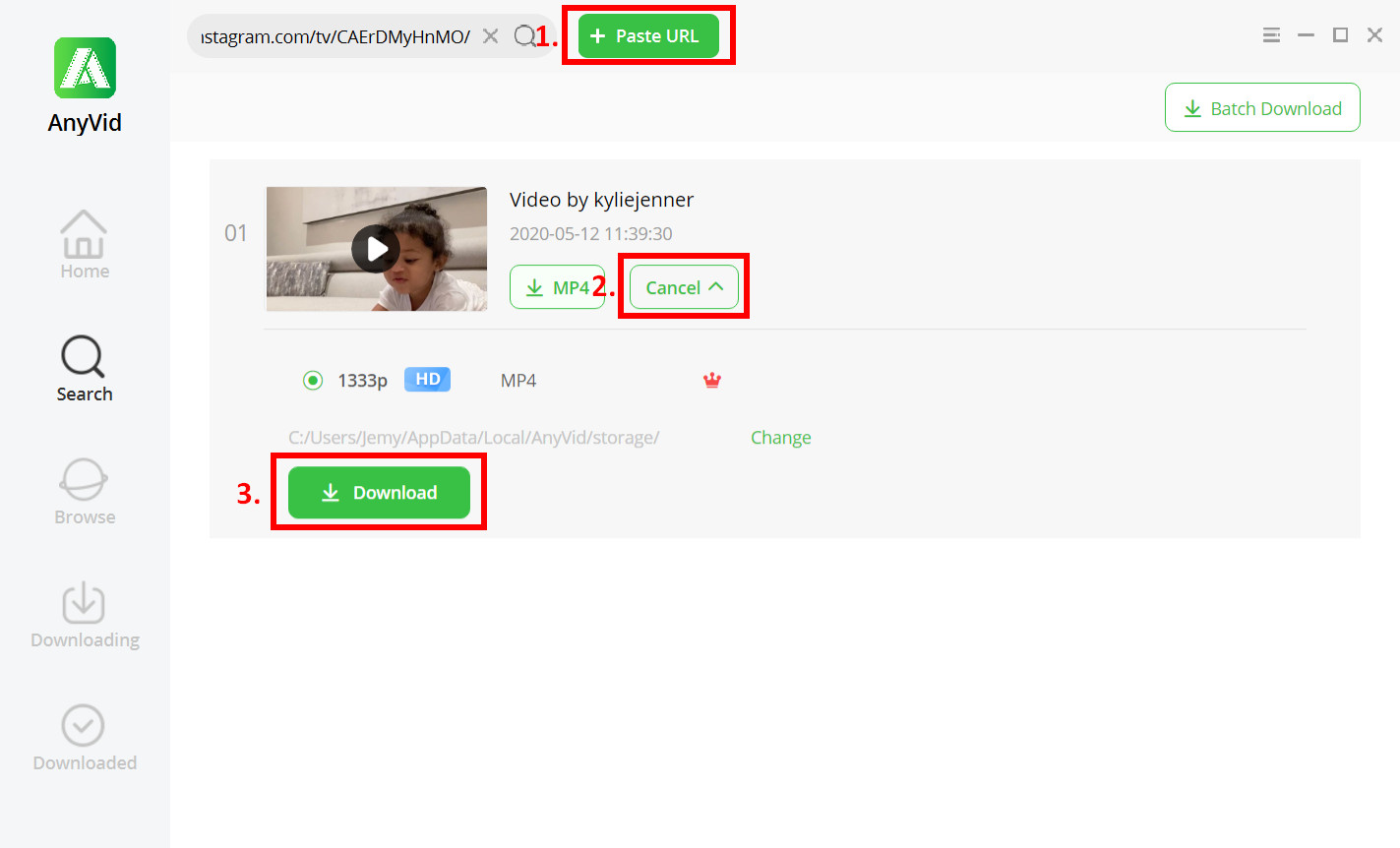
- Kehren Sie zum IGTV-Video-Downloader zurück und klicken Sie auf die Schaltfläche "URL einfügen". Das Tool analysiert den Link automatisch, damit Sie auf das Video zugreifen können. Klicken Sie anschließend auf die Dropdown-Schaltfläche "Herunterladen", um die verfügbare Auflösung für Ihr Video anzuzeigen. Klicken Sie dann auf die Schaltfläche "Herunterladen", um das IGTV-Video zu speichern.
- Schritt 4. Spielen Sie das IGTV-Video ab
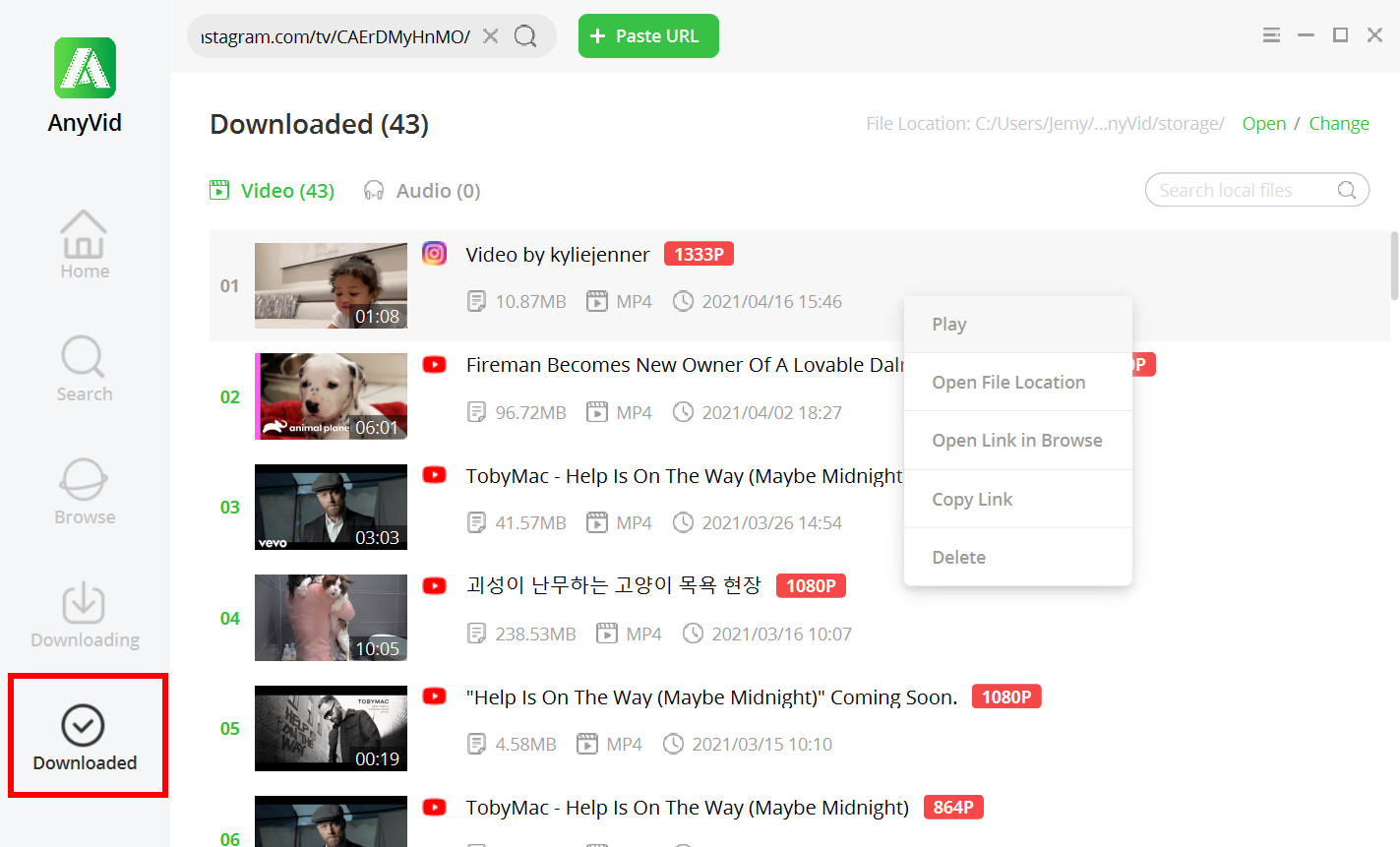
- Klicken Sie nach Abschluss des Downloadvorgangs im linken Bereich des Tools auf das Symbol „Heruntergeladen“, um Ihr heruntergeladenes IGTV-Video anzuzeigen. Klicken Sie dann mit der rechten Maustaste auf das heruntergeladene Video, um auf die verschiedenen Optionen zuzugreifen. Klicken Sie auf "Abspielen", um eine Vorschau Ihres Videos anzuzeigen.
Laden Sie IGTV-Videos mit AnyVid auf Android herunter
IGTV wurde speziell für mobile Geräte wie Android entwickelt. Tatsächlich werden die meisten IGTV-Videos mit einem Smartphone gestreamt. Benutzer benötigen keinen Webbrowser, um auf IGTV zuzugreifen, da dieser auf ihren Mobiltelefonen installiert werden kann. Es gibt jedoch keine Download-Option für die Offline-Anzeige.
Glücklicherweise AnyVid entwickelte auch eine Android-Anwendungsversion, die als APK-Datei verfügbar ist. Diese Version verfügt über eine benutzerfreundliche Oberfläche und eine Suchfunktion, mit der Benutzer auf verschiedene Videos zugreifen können. Darüber hinaus können Benutzer mehrere Videos gleichzeitig aufnehmen. Außerdem können Benutzer Videos mit bis zu 3 KBit / s in MP320 konvertieren.
Im Folgenden finden Sie Möglichkeiten zum Herunterladen von IGTV-Videos mit AnyVid auf Android.
- Schritt 1. Laden Sie die APK herunter und installieren Sie sie
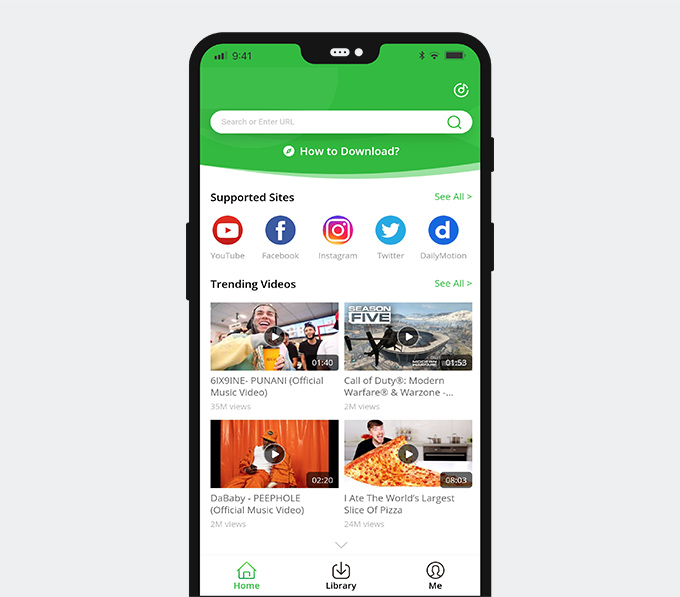
- Starten Sie die offizielle Website von AnyVid in Ihrem Webbrowser. Um die richtige Datei zu erhalten, kreuzen Sie die Android-Version für den Download-Button an. Öffnen Sie danach die APK-Datei, um den Installationsvorgang zu starten. Starten Sie nach Abschluss der Installation die Anwendung, um fortzufahren.
- Schritt 2. Kopieren Sie den Link des IGTV-Videos
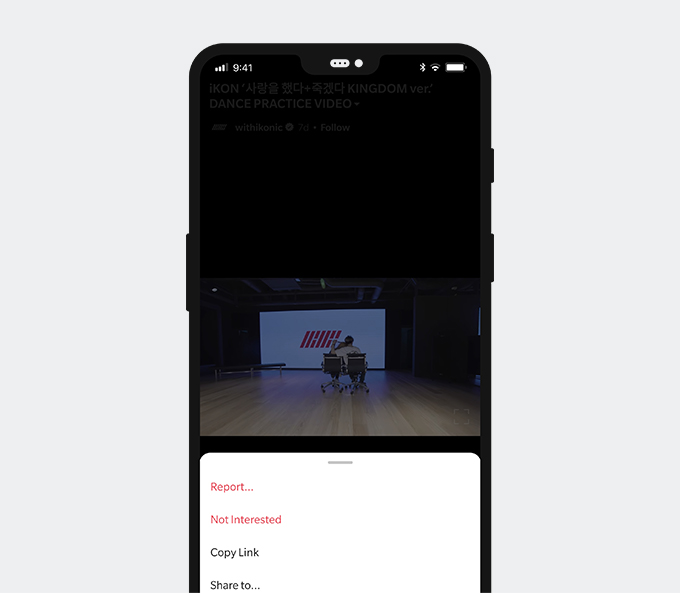
- Gehen Sie auf Ihrem Handy zur Instagram-App, um nach dem Video zu suchen, das Sie herunterladen möchten. Wenn Sie das gewünschte Video gefunden haben, tippen Sie auf die vertikalen Auslassungspunkte, um die Optionen anzuzeigen. Tippen Sie anschließend auf die Schaltfläche „Link kopieren“.
- Schritt 3. Laden Sie das IGTV-Video herunter
- Kehren Sie zur AnyVid-App zurück und fügen Sie den Link in die Suchleiste ein. Das Tool analysiert den Link, damit Sie auf das Video zugreifen können. Klicken Sie anschließend auf das Symbol "Mehr", um das gewünschte Ausgabeformat für Ihren Download auszuwählen. Wenn Sie fertig sind, klicken Sie auf die Schaltfläche "Herunterladen".
- Schritt 4. Spielen Sie den IGTV-Download ab
- Tippen Sie in der App auf die Registerkarte Bibliothek, um den Fortschritt des Downloads anzuzeigen. Wenn das Herunterladen des IGTV-Videos abgeschlossen ist, rufen Sie die Registerkarte Video auf, um es zu finden. Um es sofort anzusehen, tippen Sie auf die Schaltfläche „Wiedergabe“.
Teil 3. Laden Sie IGTV auf das iPhone herunter
Ingrammer
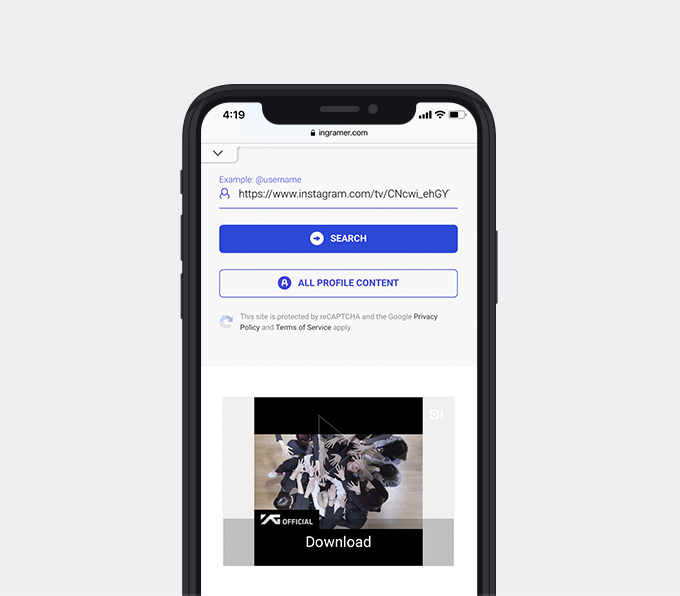
Herunterladen von Instagram-Fotos oder Videos auf Ihrem iPhone machten es einfach mit Ingrammer. Benutzer können IGTV-Videos auf ihre iPhones herunterladen. Auf dieser Website können Sie IGTV-Videos herunterladen, ohne ein Programm zu installieren. Dieser Downloader ist ein Onlinedienst, auf den von jedem Gerät aus der ganzen Welt zugegriffen werden kann. Außerdem unterstützt dieses Tool Downloads von IGTV unabhängig vom Betriebssystem wie Windows, Mac und Linux. Unten finden Sie eine Anleitung, die Sie zur Verwendung dieses Online-Tools befolgen können.
Besonderheit: Es unterstützt "Bulk Download", bei dem Benutzer problemlos die gesamten Medien auf einem bestimmten Instagram-Profil herunterladen können.
Unterstützte Betriebssysteme: Internetbrowser
Benutzerhandbuch:
● Wählen Sie das IGTV-Video aus, das Sie herunterladen möchten, und kopieren Sie die URL.
● Gehen Sie zur offiziellen Website von Ingramer und fügen Sie die URL in die Suchregisterkarte ein.
● Klicken Sie anschließend auf das Symbol „Suchen“, um den Link zu verarbeiten. Daraufhin wird das Video angezeigt, das Sie herunterladen möchten.
● Um das Video zu speichern, klicken Sie auf die Schaltfläche „Herunterladen“.
Dokumente
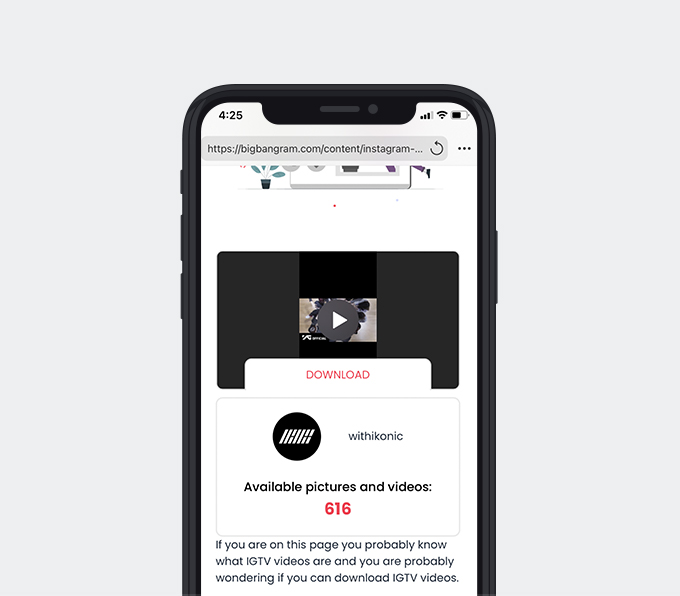
Dokumente ist ein Dateimanager, mit dem Sie die verschiedenen Arten von Dateien von einem iPhone aus anzeigen können. Über die einfache Oberfläche können Sie Ihre Datei einfach organisieren. Es wird auch als Hub für alle Ihre Dateien angesehen, da es einen Dokumentbetrachter, einen Musik- und Videoplayer, einen Datei-Downloader und mehr ersetzt. Darüber hinaus können Benutzer Dateien über den integrierten Browser aus dem Internet herunterladen.
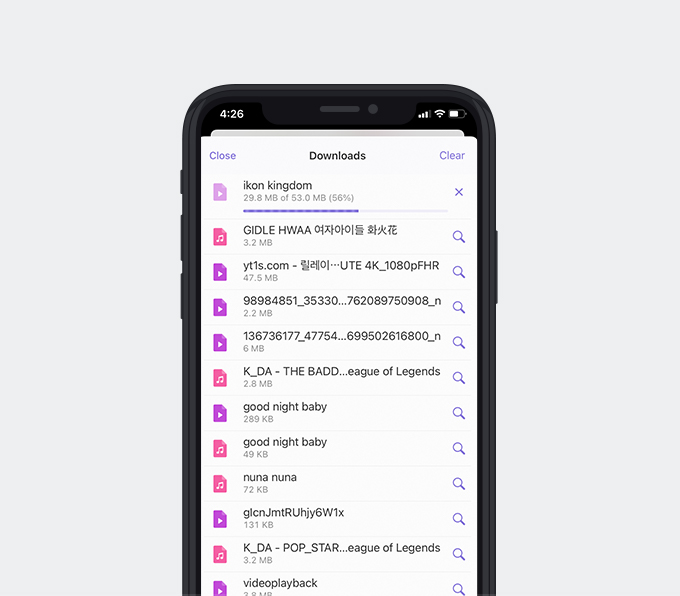
Hier sind die Schritte, die Sie ausführen können, um IGTV mithilfe von Dokumenten herunterzuladen.
Besonderheit: Dokumente können die heruntergeladenen IGTV-Videos auf die Fotos Ihres iPhones exportieren.
Unterstützte Betriebssysteme: Mac, iPhone, iPod
Benutzerhandbuch:
● Installieren Sie zunächst die App "Dokumente" auf Ihrem iPhone.
● Wählen Sie dann ein IGTV-Video aus, das Sie auf Instagram herunterladen möchten, und kopieren Sie den entsprechenden Link.
● Starten Sie Dokumente. Tippen Sie auf das Symbol „Browser“, um zu einem Online-Downloader zu gelangen, z. B. Bigbangram.
● Fügen Sie die URL in die Suchregisterkarte ein und tippen Sie anschließend auf Herunterladen, um das IGTV-Video zu speichern.
Bildschirm aufnehmen
Mit IGTV können Sie Videos länger als 1 Minute mit Ihren Freunden auf Instagram streamen. Damit können Sie viele interessante Videos genießen, und manchmal möchten Sie vielleicht Ihre Lieblingsvideos aufnehmen.
Auf Instagram können Nutzer jedoch keine Videos auf Ihr iPhone herunterladen. Glücklicherweise verfügt das iPhone über einen integrierten Bildschirmrekorder, mit dem Benutzer problemlos ihre Lieblings-IGTV-Videos aufnehmen können. Mit dieser Funktion des iPhone können Sie eine Kopie eines Videos für die Offline-Verwendung erstellen.
Im Folgenden finden Sie die Schritte, die Sie zur Verwendung des Bildschirmrekorders des iPhone ausführen können.
Benutzerhandbuch:
● Öffnen Sie Ihr Instagram und suchen Sie nach dem IGTV-Video, das Sie aufnehmen möchten.
● Wenn Sie das Video gefunden haben, tippen Sie darauf und halten Sie das Video an.
● Gehen Sie danach zum integrierten Bildschirmrekorder Ihres iPhones und tippen Sie darauf, um die Aufnahme zu starten.
● Wenn Sie auf die Schaltfläche „Aufnahme“ tippen, spielen Sie das Video ab. Das Aufnahmesymbol befindet sich in der oberen rechten Ecke des Bildschirms.
Häufigste Fragen
Wie kann ich IGTV auf Instagram herunterladen?
Sie können Videos von Instagram mit einem Drittanbieter-Tool herunterladen und AnyVid ist die beste Option, die ich empfehlen kann. Mit dieser Anwendung können Benutzer ein IGTV-Video von Ihrem Computer und Android-Gerät herunterladen. Neben Instagram können Sie auch von verschiedenen beliebten Websites wie YouTube, Facebook und Vimeo herunterladen. Außerdem kann es IGTV 1080p, 2K und 4K Auflösung herunterladen.
Wie lade ich ein Video von Instagram herunter?
Laden Sie Videos von Instagram mit herunter AnyVid. Es ist eine Anwendung, mit der Benutzer hochwertige Videos bis zu 4K herunterladen können. Installieren Sie zuerst AnyVid und kopieren Sie dann die URL des Videos, das Sie herunterladen möchten. Fügen Sie es in die Suchleiste des Werkzeugs ein. Wählen Sie danach das gewünschte Ausgabeformat und klicken Sie auf Herunterladen.
Möglicherweise interessieren Sie sich auch für diese Themen
- Video von einer beliebigen Website herunterladen
- Facebook Video herunterladen
- Twitter Video herunterladen
- Mac-Video-Downloader
- 4K Video herunterladen
- Online Video Downloader
- Streaming-Dienste
- KeepVid herunterladen
- Vimeo herunterladen
- Reddit Video herunterladen
- TikTok herunterladen
- Dailymotion herunterladen
- Tumblr herunterladen
- Anime-Finder
- YouTube Video herunterladen